ppt如何创建折线图?
1、打开ppt2013应用程序,进入编辑状态,如图所示。
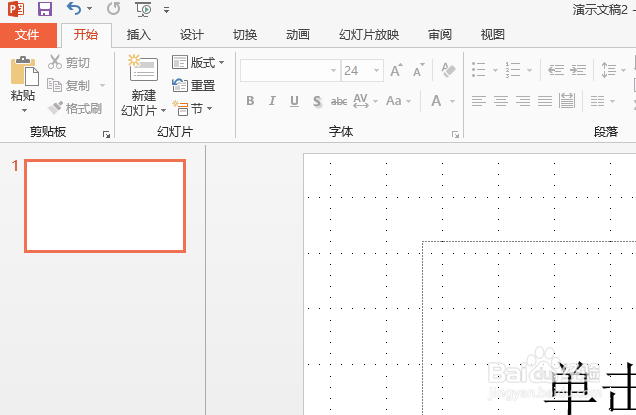
2、打开文件,在“单击此处添加文本”文本框中单击“插入图表”按钮,如图所示。

3、弹出“插入图表”对话框,在左侧的列表框中选择“折线图”,然后在右侧的列表中选择“带数据标记的折线图”选项,如图所示。

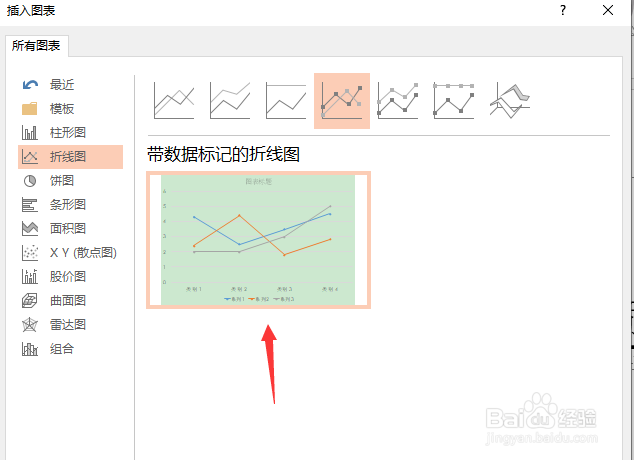
4、单击“确定”按钮,此时会弹出excel工作表,然后在其中输入与图表相关的数据,如图所示。

5、输入完成后关闭excel工作表,返回到演示文稿中,创建的带数据标记的折
线图效果如图所示。

1、1、打开ppt2013应用程序,进入编辑状态。
2、打开文件,在“单击此处添加文本”文本框中单击“插入图表”按钮。
3、弹出“插入图表”对话框,在左侧的列表框中选择“折线图”,然后在右侧的列表中选择“带数据标记的折线图”选项。
4、单击“确定”按钮,此时会弹出excel工作表,然后在其中输入与图表相关的数据。
5、输入完成后关闭excel工作表,返回到演示文稿中,创建的带数据标记的折
线图效果就出来了。
声明:本网站引用、摘录或转载内容仅供网站访问者交流或参考,不代表本站立场,如存在版权或非法内容,请联系站长删除,联系邮箱:site.kefu@qq.com。
阅读量:85
阅读量:91
阅读量:185
阅读量:45
阅读量:196